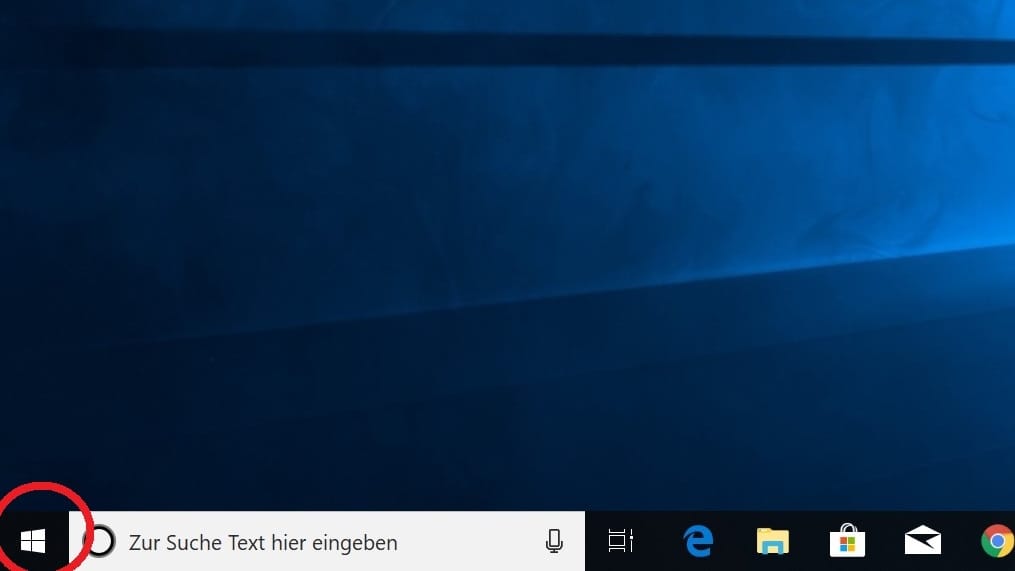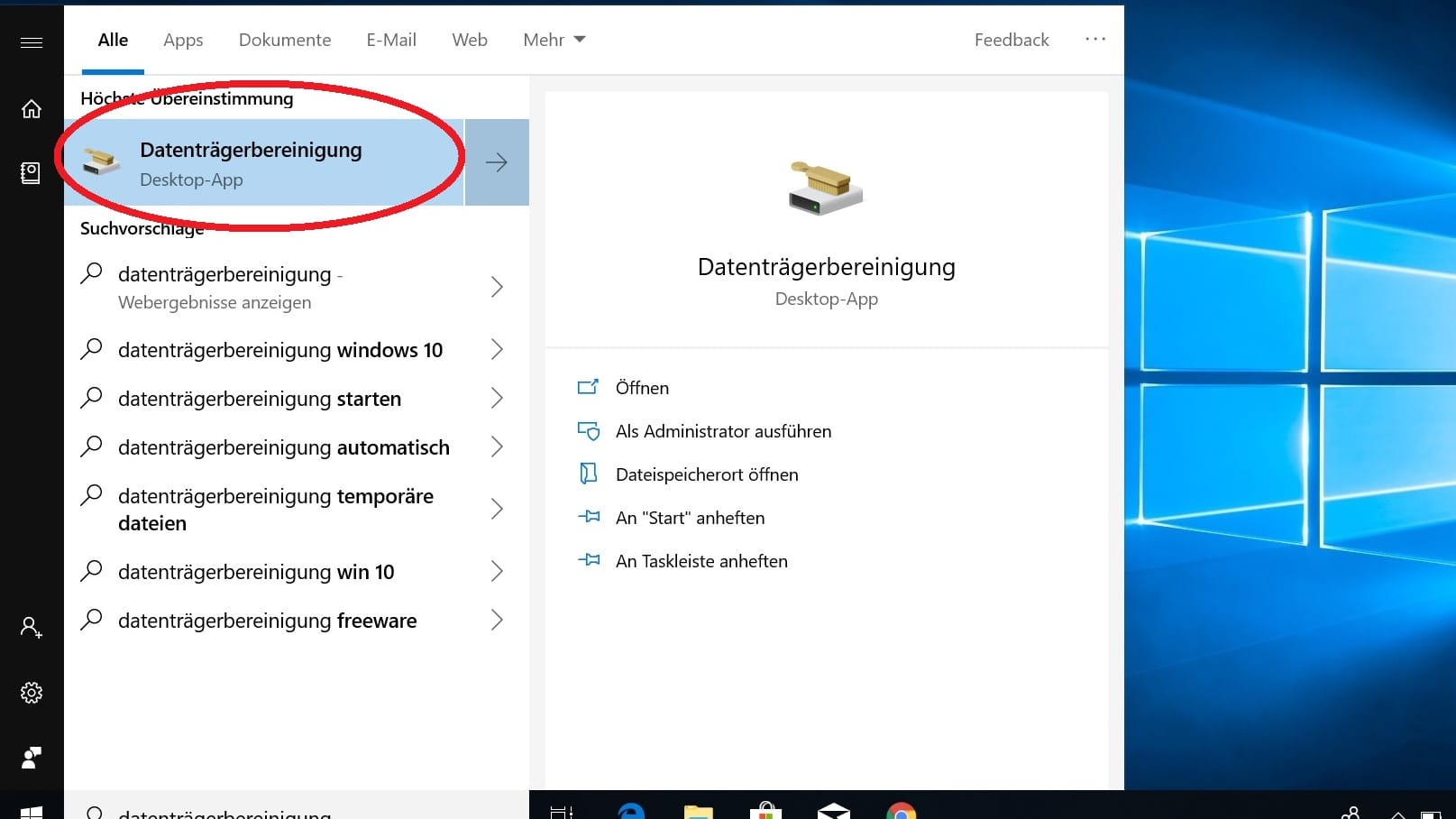Seit Oktober-Update Lösch-Assistent für Windows 10 verleitet jetzt zu Fehlern


Mithilfe eingebauter Windows-Funktionen können Nutzer schnell und bequem Speicherplatz schaffen. Doch wer nicht aufpasst, könnte mehr löschen, als er geplant hatte.
Wenn der Festplattenspeicher zu Neige geht, heißt es: Daten löschen. Dieser Vorgang kann aber für einige Nutzer aufwendig sein. Windows bietet verschiedene Funktionen, die Nutzer die Festplattenreinigung erleichtern.
Mithilfe der Speicheroptimierung können Nutzer beispielsweise einrichten, welche Daten das System regelmäßig automatisch löschen soll. Wie das funktioniert, lesen Sie in unserem Windows Blog (Beitrag vom 12. November). Eine andere Möglichkeit ist die Datenträgerbereinigung. Allerdings sollten Nutzer hier vorsichtig sein: Ansonsten könnten sie versehentlich wichtige Daten löschen. Das berichtet "Computerbild.de".
Denn seit dem Oktober-Update können Nutzer mit der Datenträgerbereinigung auch den Download-Ordner von Windows leeren. Hier speichern Browser normalerweise Dateien, die Anwender herunterladen. Doch Vorsicht: Laut der Beschreibung in der Datenträgerbereinigung werden "Dateien im Ordner 'Downloads'" gelöscht. Allerdings löscht Windows auch Ordner, die sich in "Downloads" befinden.
Nutzer sollten bei einer Datenträgerbereinigung also aufpassen, dass sie nicht versehentlich wichtige Dateien im Ordner "Downloads" löschen, beispielsweise heruntergeladene Bilder oder Dokumente.
- Daten sichern: So erstellt Windows 10 automatisch Backups
- Tipps für Windows 10: Mit diesen neun Tastenkombos retten Sie Kollegen in Not
- Gebühren oder Werbung: Microsoft plant offenbar Windows-Abo
So starten Sie die Datenträgereinigung
Um die Datenträgerbereinigung zu nutzen, gehen Sie wie folgt vor:
1. Klicken Sie auf das Windows-Symbol (für gewöhnlich links unten) oder drücken Sie die Windows-Taste.
2. Tippen Sie in die Suche "Datenträgerbereinigung" ein.
3. Wählen Sie die Desktop-App, die Windows listet.
4. Es öffnet sich die Datenträgerbereinigung.
5. In der Liste können Sie nun zu löschende Dateien wählen. Setzen Sie Häkchen an die Dateien, die Sie löschen möchten, und klicken Sie auf "Ok".
Computerbilde.de: "Windows 10 1809: Datenträgerbereinigung säubert Downloads-Ordner"